Этот сайт использует cookie для хранения данных. Продолжая использовать сайт, Вы даете согласие на работу с этими файлами.
Как установить VPN на Smart TV
Как установить VPN на Smart TV
Какие устройства поддерживаются?
Если ваш телевизор работает на Samsung Tizen или LG webOS, этот способ недоступен. Вы можете подключить Android-приставку к телевизору и настроить по инструкции ниже.
Выберите ваше устройство ниже для настройки.
- Телевизоры с Android TV или классическим Android.
- Яндекс ТВ.
- Андроид-приставки.
- Apple TV.
Если ваш телевизор работает на Samsung Tizen или LG webOS, этот способ недоступен. Вы можете подключить Android-приставку к телевизору и настроить по инструкции ниже.
Выберите ваше устройство ниже для настройки.
- 1 Способ (рекомендовано)
- Подключите VPN на мобильном устройстве, используя приложение V2RayTun (инструкции).
- Откройте Google Play на вашем ТВ. В нем найдите и установите приложение V2RayTun.
3. Откройте приложение V2RayTun.
4. Перейдите в раздел "Управление".
5. В разделе "Добавить" выберите "Импорт с телефона".
6. На экране появится QR-код:
7. На телефоне зайдите в приложение V2RayTun. Нажмите на любой логотип QR-кода:
8. Отсканируйте QR-код на телевизоре. Всё готово! Наслаждайтесь скоростью!
- 2 Способ (сложный)
- Откройте Google Play на вашем ТВ. В нем найдите и установите приложение V2RayTun.
2. Зайдите в любое приложение браузера на вашем ТВ или также установите его из Google Play.
3. В поисковой строке найдите сайт Telegram Web.
4. Авторизуйтесь в своем Telegram-аккаунте с помощью QR-кода. Для сканирования перейдите в мобильное приложение Telegram — Настройки — Устройства — Подключить устройство.
5. Откройте бота, наведите курсор на ваш ключ и нажмите ОК. Ключ скопируется в буфер обмена.
Ключ начинается на https://sub.aerovpn.online/aero_sub/...
6. Откройте приложение V2RayTun.
7. Перейдите в раздел "Управление".
Ключ начинается на https://sub.aerovpn.online/aero_sub/...
6. Откройте приложение V2RayTun.
7. Перейдите в раздел "Управление".
8. В разделе "Добавить конфиг" выберите "Импорт из буфера обмена".
9. Всё готово! Наслаждайтесь скоростью!
Для настройки VPN на Apple TV, вам потребуется получить ключ и скачать приложение.
Есть два способа подключения: первый — с использованием пульта, встроенного в iPhone, и второй — путем синхронизации сервера на iPhone и Apple TV. Далее рассмотрим оба варианта подробнее.
Есть два способа подключения: первый — с использованием пульта, встроенного в iPhone, и второй — путем синхронизации сервера на iPhone и Apple TV. Далее рассмотрим оба варианта подробнее.
- Используем пульт, встроенный в iPhone
- Откройте App Store на вашем Apple TV.
- Найдите и установите приложение Shadowrocket. Для удобства используйте пульт, встроенный в iPhone.
ВНИМАНИЕ! ShadowRocket стоит 249 рублей, это единоразовый платеж, и приложение не относится к нашему сервису.
3. В приложении нажмите кнопку со страничкой справа вверху.
4. Далее нажмите на кнопку «+»
5. Вставьте ключ-доступа.
6. Нажмите кнопку «Подключить». При первом подключении система запросит разрешение – нажмите «Разрешить».
7. Всё готово! Наслаждайтесь высокой скоростью!
6. Нажмите кнопку «Подключить». При первом подключении система запросит разрешение – нажмите «Разрешить».
7. Всё готово! Наслаждайтесь высокой скоростью!
- Используем синхронизацию приложения на iPhone и Apple TV
- Откройте App Store на вашем IPhone.
- Найдите и установите приложение Shadowrocket.
ВНИМАНИЕ! ShadowRocket стоит 249 рублей, это единоразовый платеж, и приложение не относится к нашему сервису.
3. В боте нажмите на ключ (начинается на https://sub.aerovpn.online/aero_sub/...), он автоматически скопируется в буфер обмена.
4. Откройте приложение и нажмите "плюс" в правом верхнем углу.
5. Выберите тип подключения "Subscribe" и в поле "URL" вставьте ключ. Приложение готово к синхронизации с Apple TV.
6. Перейдите в раздел Данные → Apple TV → Серверы.
7. Выполните синхронизацию серверов между телефоном и Apple TV
8. Убедитесь, что на Apple TV появился сервер из подписки.
9. Всё готово!
4. Откройте приложение и нажмите "плюс" в правом верхнем углу.
5. Выберите тип подключения "Subscribe" и в поле "URL" вставьте ключ. Приложение готово к синхронизации с Apple TV.
6. Перейдите в раздел Данные → Apple TV → Серверы.
7. Выполните синхронизацию серверов между телефоном и Apple TV
8. Убедитесь, что на Apple TV появился сервер из подписки.
9. Всё готово!
Если возникли вопросы
- пишите нам в поддержку
Безопасность VPN зависит от самого провайдера. Наш VPN гарантирует высокий уровень защиты: мы используем шифрование, не ведем логи вашей активности и применяем современные протоколы, чтобы защитить ваши данные.
Важно помнить, что некоторые бесплатные VPN могут быть небезопасны, так как они могут собирать данные о пользователях или предоставлять слабое шифрование. С нами вы можете быть уверены в полной конфиденциальности и защите.
Важно помнить, что некоторые бесплатные VPN могут быть небезопасны, так как они могут собирать данные о пользователях или предоставлять слабое шифрование. С нами вы можете быть уверены в полной конфиденциальности и защите.
VPN в Telegram — это удобно, выгодно и надёжно. Управлять своим подключением можно прямо в любимом мессенджере.
В отличие от некоторых VPN-приложений, которые периодически удаляют из Google Play и App Store, Telegram остаётся доступным, что делает его надёжной платформой для управления VPN.
Кроме того, такой подход позволяет удерживать стоимость подписки на минимальном уровне, не жертвуя качеством и функциональностью.
В отличие от некоторых VPN-приложений, которые периодически удаляют из Google Play и App Store, Telegram остаётся доступным, что делает его надёжной платформой для управления VPN.
Кроме того, такой подход позволяет удерживать стоимость подписки на минимальном уровне, не жертвуя качеством и функциональностью.
Для подключения достаточно перейти в наш телеграм-бот и следовать пошаговой инструкции.
Да, вы можете подключить VPN на всех ваших устройствах, а также на устройстах членов вашей семьи — до 15 устройств одновременно.
Мы используем протокол VLESS, который маскирует трафик, делая его незаметным для систем блокировки.
Оплатить подписку можно прямо в Telegram-боте. Мы поддерживаем удобные способы оплаты, включая банковские карты, электронные кошельки и криптовалюту.
Просто выберите подходящий тариф, следуйте инструкциям в боте, и доступ к VPN активируется мгновенно.
Просто выберите подходящий тариф, следуйте инструкциям в боте, и доступ к VPN активируется мгновенно.
Вы можете получить техническую поддержку прямо в Telegram. Мы работаем 24/7, чтобы оперативно ответить на ваш вопрос и помочь решить любую проблему.
